Oli-Se
Themenstarter
Hallo miteinander,
nachdem es doch ein paar hier gibt die wissen möchten wie andere es mit der Planung, Export/Import und der Navigation in Verbindung mit dem ConnectedRide Navigator handhaben, wollte ich jetzt meine Vorgehensweise bereitstellen.
Zu aller erst kann ich sehr die Anleitung zur Connected App von @JoE_Seeve empfehlen LINK
Da der CRN (ConnectedRide Navigator) und die App doch sehr ähnlich sind, hilft die Anleitung für das generelle Verständnis.
Mein generelles Setup besteht aus der 1250er GS, dem CRN ,einem iPhone 15 und Schuberth C5 Helm mit SC2 Comsystem.
Ich hab den CRN nicht immer am Moped, montiere den also nur für Touren. Ich hab für mich die BT-Kopplung so gestaltet das ich egal ob mit oder ohne CRN immer Musik hören kann. iPhone und SC2 hab ich somit nur mit dem TFT gekoppelt und verzichte damit auf die Fahrtanweisungen.
Fürs Internet am CRN hab ich den Congstar Prepaid wie ich will Tarif für 2€ im Monat mit 1GB Datenvolumen. Der Vorteil von Congstar im Telekom Netz ist, das auch Roaming in der Schweiz ohne Zusatzkosten funktioniert.
Meine Planung auf Kurviger:
Ist recht simpel. Einfach mal planen.
Wichtig dabei sind die Planungseinstellungen. Ich stell dabei die Kurvigkeit auf Schnellste, da ich ja nicht jeden Kreisverkehr irgendwo mitnehmen möchte.
Außerdem interpretiert jede Software, Navi, Kartenanbieter die Kurvigkeit anders. So kann es von einem System zum anderen schon Abweichungen geben.
Bei Schnellste ist das eigentlich nicht der Fall.
Als weiteres stell ich noch die Vermeidung nur auf Unbefestigte Straßen ein, da ich eh kein Offroad fahre.
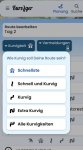
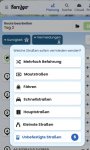
Alle anderen Abweichungen (also die Tourplanung durch die Weltgeschichte) erreiche ich dann mit den Wegpunkten. So plane ich dann grundsätzlich meine Tour. Auch dabei beachten, nie mehr als 50 Wegpunkte zu verwenden (also inkl. Start und Ziel). Der CRN kann nur 50 Waypoints verarbeiten.
Macht man mehr, dann meckert der.
Beispiel:

Und dann das Ganze exportieren als GPX.
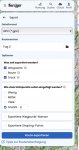
Ein Beispiel ner GPX zum Testen über den LINK.
Import über die ConnectedRide App:
Die GPX wird dann in der ConnectedRide App importiert (in meinem Fall mach ich das über die iCloud) und nach der erfolgreichen Synchronisation steht dann der Track und die Waypoints im CRN zur Verfügung.
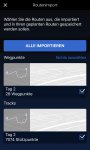
Die Synchronisation sollte in der Regel innerhalb von weniger Sekunden erledigt sein.
Falls es doch mal nicht sofort synchronisiert oder doch mal gar nicht, z.B. nach einem Update (CRN Update, App Update oder auch iOS Update), dann hilft es wenn man sich kurz ab- und wieder anmeldet. So hat es bei mir dann immer wieder funktioniert.
Navigationseinstellungen CRN:
In den Navigationseinstellungen im CRN stellt man dann am besten auch alles so wie auf Kurviger ein, also Kurvigkeit auf Schnellste und die Vermeidung nur auf Unbefestigte Straßen. So kommt dann das Ganze auch zu 99% so raus wie ich es geplant hab.
Navigation mit dem CRN:
In der Kartenansicht geh ich über Navigation --> Starten --> Routen und da sind dann die beiden importierten Routen aus dem Beispiel. Einmal mit 28 Wegpunkten und einmal mit 7074 Stützpunkten (Track).
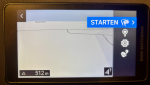


Generell hab ich 3 Möglichkeiten zu navigieren. Einmal über die Wegpunkte, dann über den Track oder ich lass mir den Track nur anzeigen.
Trackanzeige auf der Karte:
Was für mich persönlich doch sehr hilfreich ist, ist das Einblenden des Tracks auf der Karte.
Der Track wird stumpf auf der Karte eingeblendet und dient für mich als „Referenz“.
Da ich bei Mehrtagestouren jeden Tag einzeln plane, lasse ich auch jeden Tagestrack in unterschiedlicher Farbe auf der Karte einblenden.
Das einblenden ist auch recht einfach. Man geht über Navigation --> Trackliste --> Track hinzufügen --> gespeicherte Routen --> und da wähl ich dann nur die Stützpunkte (Track) aus, nicht die Wegpunkte, und füg den dann hinzu.
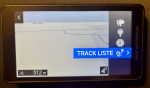



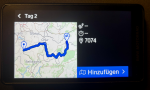
Bei Navigation --> Trackliste --> Hier kann ich dann den Track auswählen und hoch- und runterschieben oder ausblenden.
Unter Einstellungen die Farbe, den Startpunkt, Endpunkt, Richtung, usw. anzeigen lassen und auch den Namen ändern. Hier sind dann alle Tracks aufgelistet, die ich hinzugefügt habe und kann so kann ich jeden Tag bei Mehrtagestouren anzeigen lassen.


Wie gesagt, die werden da dann nur auf der Karte angezeigt, nicht danach navigiert.
Ende:
Das ist so meine Vorgehensweise mit der Navigation mit dem CRN.
Hat bisher immer funktioniert, zumindest für mich, und ist auch für mich die einfachste Lösung.
Ich mag eben das KISS-Prinzip.
Am besten plant man einfach bei Kurviger ne kleine Rundtour in seiner Gegend und da dann alle Szenarien mal so durchspielen.
Track auf der Map einblenden, mal nach Track navigieren und auch mal nach Wegpunkten. Track beim navigieren mal verlassen, Wegpunkte überspringen, etc.
Einfach alles mal testen. So kommt man dann am besten zurecht und lernt das Gerät a bisserl besser kennen.
Nachtrag 18.02.2025:
Mir ist noch was eingefallen und ich hab es irgendwo mal im CRN Thread erwähnt.
Da ich daheim mit der FritzBox mit festen IP-Adressen (Zuweisung über MAC-Adresse) arbeite, ist mir aufgefallen das sich der CRN daheim nicht mehr mit dem Wlan verbinden wollte.
Falls irgendjemand auch mal auf das Problem stossen sollte, dann einfach unter Einstellungen --> System --> WLAN auf das kleine Zahnradsymbol neben dem verbundenen Wlan gehen und in den Netzwerkdetails den Datenschutz auf MAC-Adresse des Geräts verwenden gehen.
Die Netzwerknutzung kann man auch auf ohne Datenlimit einstellen.
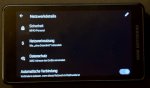
Nur so als kleine Randnotiz zum Schluss...
nachdem es doch ein paar hier gibt die wissen möchten wie andere es mit der Planung, Export/Import und der Navigation in Verbindung mit dem ConnectedRide Navigator handhaben, wollte ich jetzt meine Vorgehensweise bereitstellen.
Zu aller erst kann ich sehr die Anleitung zur Connected App von @JoE_Seeve empfehlen LINK
Da der CRN (ConnectedRide Navigator) und die App doch sehr ähnlich sind, hilft die Anleitung für das generelle Verständnis.
Mein generelles Setup besteht aus der 1250er GS, dem CRN ,einem iPhone 15 und Schuberth C5 Helm mit SC2 Comsystem.
Ich hab den CRN nicht immer am Moped, montiere den also nur für Touren. Ich hab für mich die BT-Kopplung so gestaltet das ich egal ob mit oder ohne CRN immer Musik hören kann. iPhone und SC2 hab ich somit nur mit dem TFT gekoppelt und verzichte damit auf die Fahrtanweisungen.
Fürs Internet am CRN hab ich den Congstar Prepaid wie ich will Tarif für 2€ im Monat mit 1GB Datenvolumen. Der Vorteil von Congstar im Telekom Netz ist, das auch Roaming in der Schweiz ohne Zusatzkosten funktioniert.
Meine Planung auf Kurviger:
Ist recht simpel. Einfach mal planen.
Wichtig dabei sind die Planungseinstellungen. Ich stell dabei die Kurvigkeit auf Schnellste, da ich ja nicht jeden Kreisverkehr irgendwo mitnehmen möchte.
Außerdem interpretiert jede Software, Navi, Kartenanbieter die Kurvigkeit anders. So kann es von einem System zum anderen schon Abweichungen geben.
Bei Schnellste ist das eigentlich nicht der Fall.
Als weiteres stell ich noch die Vermeidung nur auf Unbefestigte Straßen ein, da ich eh kein Offroad fahre.
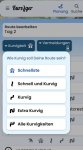
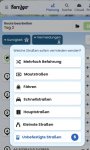
Alle anderen Abweichungen (also die Tourplanung durch die Weltgeschichte) erreiche ich dann mit den Wegpunkten. So plane ich dann grundsätzlich meine Tour. Auch dabei beachten, nie mehr als 50 Wegpunkte zu verwenden (also inkl. Start und Ziel). Der CRN kann nur 50 Waypoints verarbeiten.
Macht man mehr, dann meckert der.
Beispiel:

Und dann das Ganze exportieren als GPX.
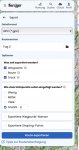
Ein Beispiel ner GPX zum Testen über den LINK.
Import über die ConnectedRide App:
Die GPX wird dann in der ConnectedRide App importiert (in meinem Fall mach ich das über die iCloud) und nach der erfolgreichen Synchronisation steht dann der Track und die Waypoints im CRN zur Verfügung.
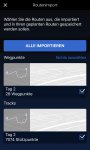
Die Synchronisation sollte in der Regel innerhalb von weniger Sekunden erledigt sein.
Falls es doch mal nicht sofort synchronisiert oder doch mal gar nicht, z.B. nach einem Update (CRN Update, App Update oder auch iOS Update), dann hilft es wenn man sich kurz ab- und wieder anmeldet. So hat es bei mir dann immer wieder funktioniert.
Navigationseinstellungen CRN:
In den Navigationseinstellungen im CRN stellt man dann am besten auch alles so wie auf Kurviger ein, also Kurvigkeit auf Schnellste und die Vermeidung nur auf Unbefestigte Straßen. So kommt dann das Ganze auch zu 99% so raus wie ich es geplant hab.
Navigation mit dem CRN:
In der Kartenansicht geh ich über Navigation --> Starten --> Routen und da sind dann die beiden importierten Routen aus dem Beispiel. Einmal mit 28 Wegpunkten und einmal mit 7074 Stützpunkten (Track).
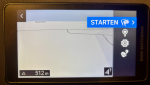


Generell hab ich 3 Möglichkeiten zu navigieren. Einmal über die Wegpunkte, dann über den Track oder ich lass mir den Track nur anzeigen.
- Bei der Navigation über die Wegpunkte berechnet er die Strecke immer neu und berücksichtigt dabei alle Umleitungen und Sperrungen (Verkehrsdaten). Er leitet mich mit Abbiegehinweisen usw. vom Startpunkt zum Endpunkt über jeden einzelnen Wegpunkt, die alle angefahren werden müssen. Man kann aber auch den nächsten anzufahrenden Wegpunkt übers Schnellmenü überspringen und dann berechnet er einfach die Strecke zum darauffolgenden Wegpunkt neu.
- Bei der Navigation über den Track (das wähl ich am meisten aus) berechnet er eigentlich nur die Abbiegehinweise und lässt dich auf dem Track fahren, aber ignoriert dabei alle Sperrungen und Umleitungen. Verlasse ich aber den Track, leitet er mich auf dem schnellsten Weg darauf zurück.
- Die letzte Möglichkeit ist eigentlich nur den Track auf der Map anzeigen zu lassen. Da wird wirklich nur der Track auf der Karte eingeblendet, mehr nicht. Dient eher mehr als Orientierung und Darstellung was z.B. in Kurviger geplant wurde. Aber hier ist der Vorteil das man es mit der Track- oder Wegpunktnavigation kombinieren kann.
Trackanzeige auf der Karte:
Was für mich persönlich doch sehr hilfreich ist, ist das Einblenden des Tracks auf der Karte.
Der Track wird stumpf auf der Karte eingeblendet und dient für mich als „Referenz“.
Da ich bei Mehrtagestouren jeden Tag einzeln plane, lasse ich auch jeden Tagestrack in unterschiedlicher Farbe auf der Karte einblenden.
Das einblenden ist auch recht einfach. Man geht über Navigation --> Trackliste --> Track hinzufügen --> gespeicherte Routen --> und da wähl ich dann nur die Stützpunkte (Track) aus, nicht die Wegpunkte, und füg den dann hinzu.
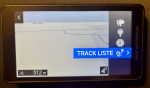



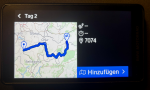
Bei Navigation --> Trackliste --> Hier kann ich dann den Track auswählen und hoch- und runterschieben oder ausblenden.
Unter Einstellungen die Farbe, den Startpunkt, Endpunkt, Richtung, usw. anzeigen lassen und auch den Namen ändern. Hier sind dann alle Tracks aufgelistet, die ich hinzugefügt habe und kann so kann ich jeden Tag bei Mehrtagestouren anzeigen lassen.


Wie gesagt, die werden da dann nur auf der Karte angezeigt, nicht danach navigiert.
Ende:
Das ist so meine Vorgehensweise mit der Navigation mit dem CRN.
Hat bisher immer funktioniert, zumindest für mich, und ist auch für mich die einfachste Lösung.
Ich mag eben das KISS-Prinzip.
Am besten plant man einfach bei Kurviger ne kleine Rundtour in seiner Gegend und da dann alle Szenarien mal so durchspielen.
Track auf der Map einblenden, mal nach Track navigieren und auch mal nach Wegpunkten. Track beim navigieren mal verlassen, Wegpunkte überspringen, etc.
Einfach alles mal testen. So kommt man dann am besten zurecht und lernt das Gerät a bisserl besser kennen.
Nachtrag 18.02.2025:
Mir ist noch was eingefallen und ich hab es irgendwo mal im CRN Thread erwähnt.
Da ich daheim mit der FritzBox mit festen IP-Adressen (Zuweisung über MAC-Adresse) arbeite, ist mir aufgefallen das sich der CRN daheim nicht mehr mit dem Wlan verbinden wollte.
Falls irgendjemand auch mal auf das Problem stossen sollte, dann einfach unter Einstellungen --> System --> WLAN auf das kleine Zahnradsymbol neben dem verbundenen Wlan gehen und in den Netzwerkdetails den Datenschutz auf MAC-Adresse des Geräts verwenden gehen.
Die Netzwerknutzung kann man auch auf ohne Datenlimit einstellen.
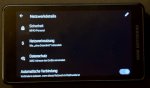
Nur so als kleine Randnotiz zum Schluss...
Zuletzt bearbeitet:




